Obnavljanje poškodovanih datotek JPG - koristne pripomočke in tretji člani
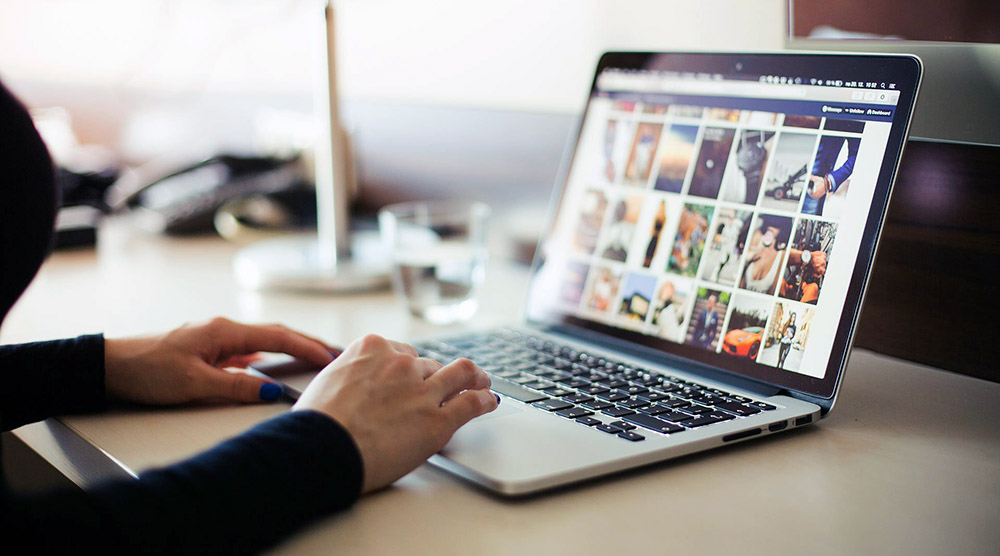
- 1943
- 31
- Ralph Price IV
Veliko ljudi je navajeno vzdrževati svoje fotografije v računalniku, prepričan v svojo varnost. Vendar se včasih zgodi, da so datoteke poškodovane. Običajno je to posledica kršitve trdega diska, naključnega oblikovanja ali dejanja zlonamernih programov. Tako ali drugače se lahko slike v formatu JPG ustavijo. Podoben problem lahko povzroči veliko nevšečnosti. Razmislite, kako obnoviti poškodovane datoteke JPG s pomočjo različne programske opreme.
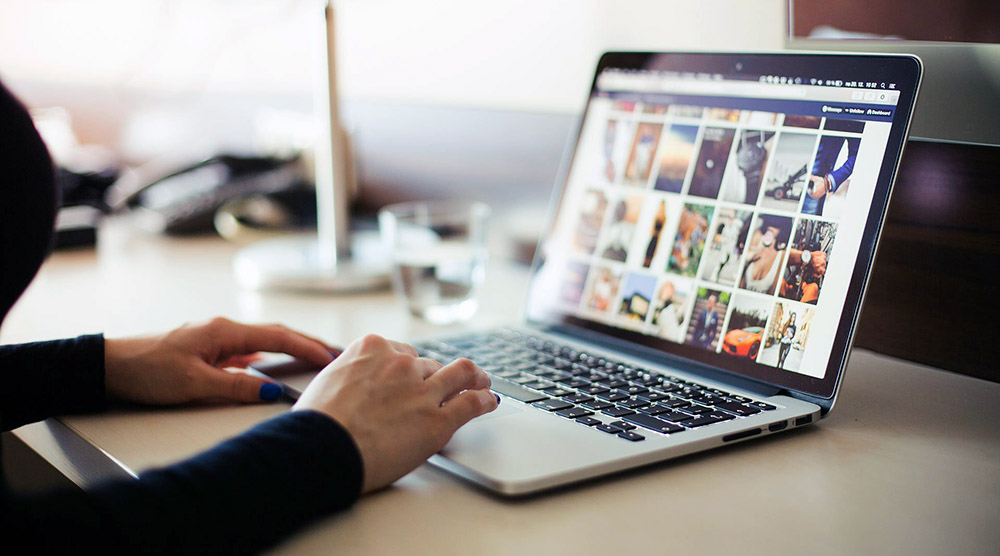
Znaki škode v datoteki JPG
JPEG (JPG) je najpogostejša oblika za ohranjanje fotografij in različne slike. Če so te datoteke poškodovane, se ne bodo več običajno odprle tudi za normalno gledanje. Tudi pri poskusu odpiranja okvarjene fotografije se uporabnik spopada z velikimi izkrivljanji.
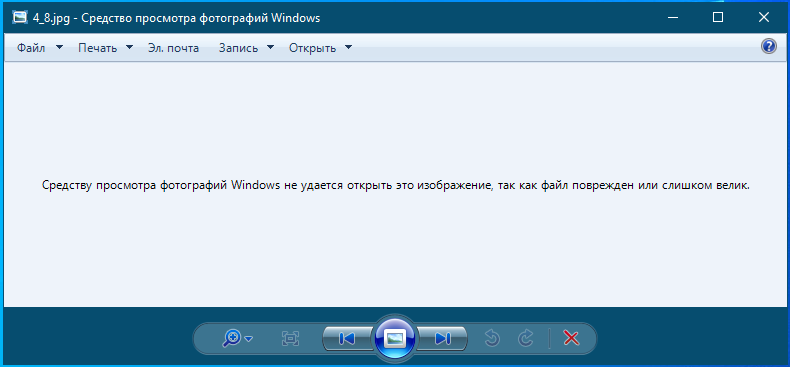
Vendar je težava najpogosteje izražena v nemožnosti gledanja slike in videza ustreznega sporočila na zaslonu.
Na srečo obstaja več načinov za obnovo poškodovane datoteke JPG s preprostimi uglasitvami, spletnimi storitvami ali specializiranimi programi.
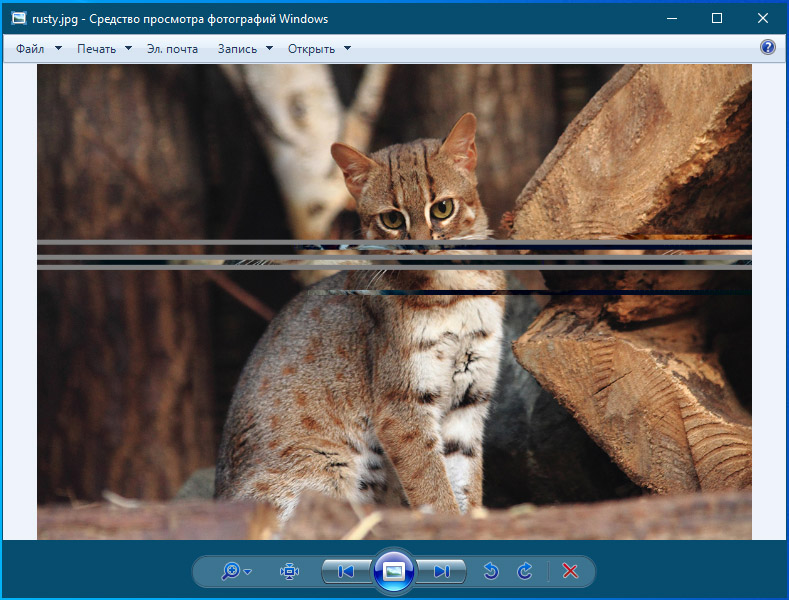
Najpreprostejši ukrepi
Tik pred uporabo resnih ukrepov je priporočljivo izvesti osnovne operacije, ki pogosto pomagajo obnoviti poškodovano sliko:
- V kontekstnem meniju desnega gumba miške spremenite razširitev datoteke iz .Jpeg naprej .JPG (ali obratno);
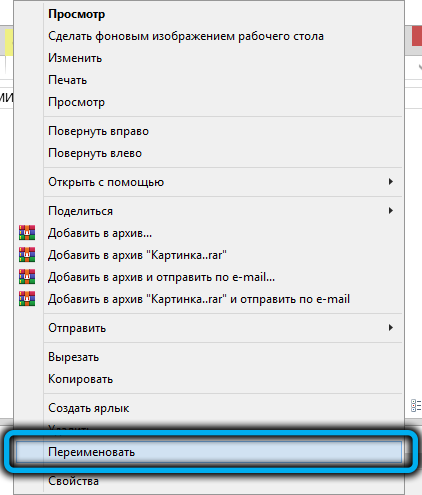
- Uporabite drug program za odpiranje datoteke, ki je bila napačno odprta v standardnem orodju za gledanje;
- Prenesite sliko v orodja za urejanje, nameščeno v računalniku (ohrani jo po tem v drugačni obliki);
- Poskusite odpreti datoteko prek standardnega brskalnika.
Če je škoda na datoteki resna, se zgoraj opisane metode verjetno ne bodo izkazale za učinkovite. V tem primeru boste morali uporabiti posebna orodja in pripomočke.
Obnova datotek JPG prek spletnih storitev
Na internetu lahko najdete veliko storitev, katerih ustvarjalci obljubljajo uspešno popravljanje poškodovanih datotek JPG. Kljub temu je najbolj zanesljiva in najbolj učinkovita možnost oficir za mesto.Com, na katerem se nahaja spletna utilita pixrecovery.
Pri uporabi te storitve se je vredno pripraviti na dejstvo, da je plačana. Na voljo je tudi brezplačna funkcionalnost, v tem primeru pa bodo na obnovljeni sliki uporabljeni veliki vodni žigi. Pri plačilu programa ta pomanjkljivost izgine.
Vendar je storitev res koristna. Uporabniki lahko s svojo pomočjo ugotovijo, ali je določena datoteka na splošno obnovljena, in vse je narejeno čim hitreje, ne da bi bilo treba namestiti dodatne programe.
Algoritem za delo s pripomočkom:
- Odprite stran https: // na spletu.Častnik.com/ru/pixrecovery/.
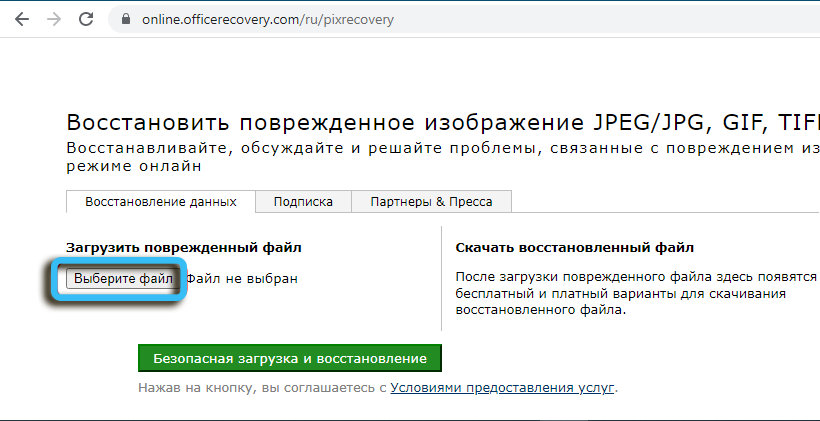
- V ustreznem meniju navedite pot do zanimive datoteke in kliknite element "Varna obremenitev in obnovitev".
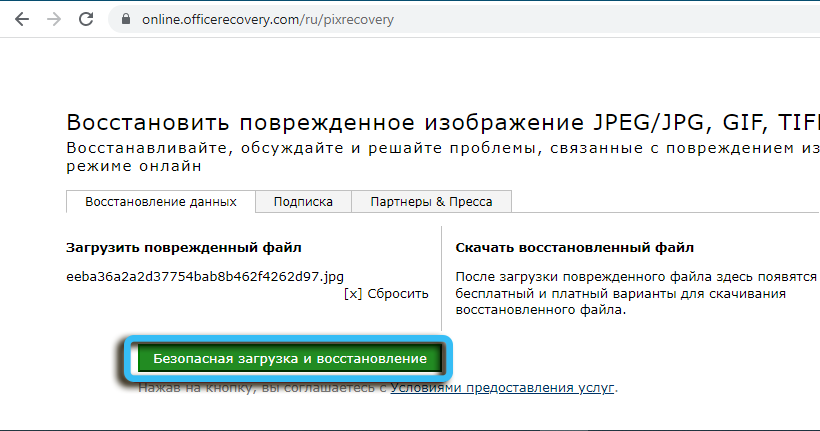
- Počakajte na operacijo in kliknite gumb "Pridobite obnovljeno datoteko", da naložite fotografijo v računalnik.
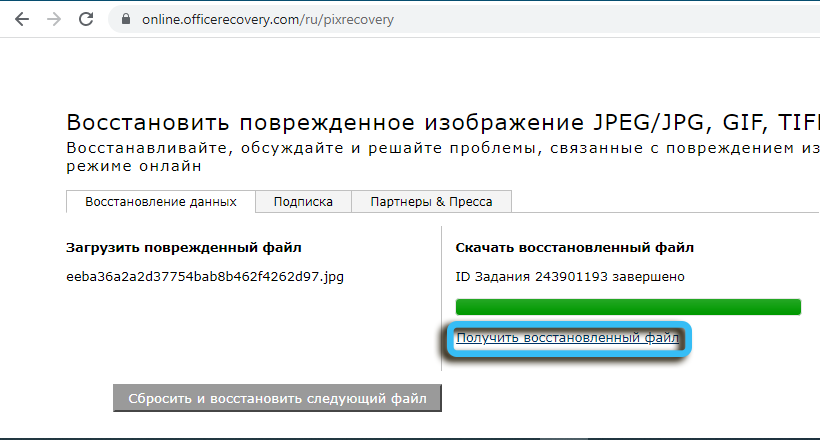
Če je bilo na koncu mogoče dobiti obnovljeno fotografijo z vodnim znakom, je vredno razmišljati o resnejšem pristopu za ohranitev čiste slike visoko kakovosti.
Obnovitev z ukazno vrstico
V nekaterih primerih lahko poškodovano datoteko obnovite z vgrajeno -In pomeni, da se začne prek ukazne vrstice. Vendar je ta tehnika primerna le v primerih manjše škode.
Postopek:
- Pritisnite gumb "Start" in vnesite CMD v iskalno vrstico, da poiščete ukazno vrstico. Pritisnite tipko Enter.
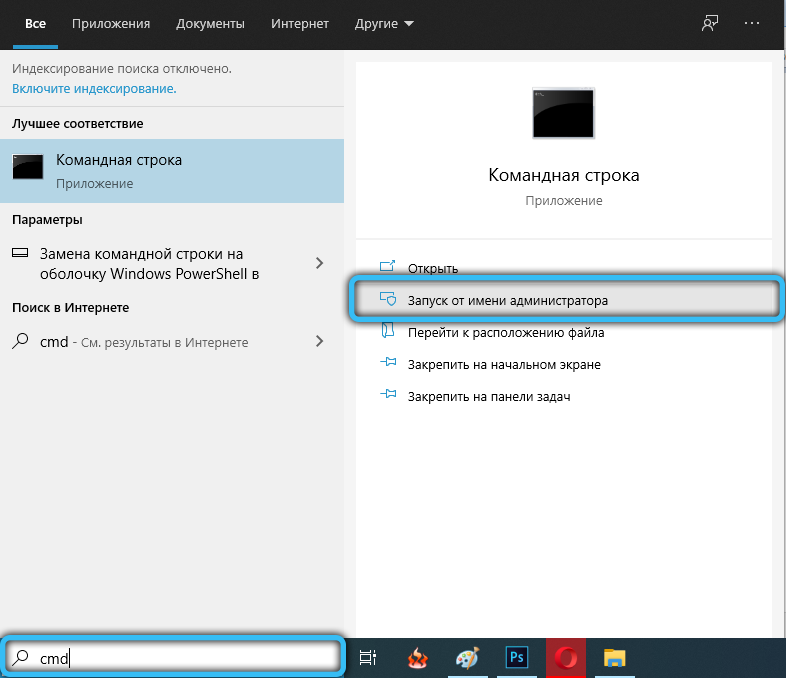
- V ukazno vrstico vnesite SFC/ScanNow in nato potrdite delovanje tipke Enter.
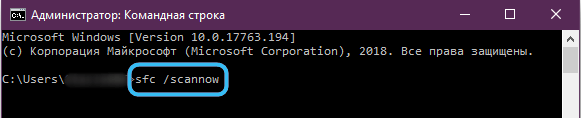
- Nekaj časa bo sistem skeniral podatke. Če bo poškodba zaznana, bo samodejno zagnala okrevanje.
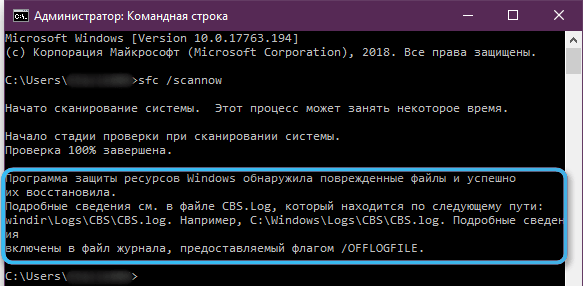
Za dokončanje operacije in preverjanje stanja podatkov je treba znova zagnati računalnik.
Priljubljeni programi za delo z datotekami JPG
Najučinkovitejši način za obnovo poškodovanih datotek JPG je uporaba specializirane programske opreme. Obstaja veliko programov, ki lahko delujejo s slikami in popravijo različne škode. Spodaj razmislite o najbolj priljubljenih rešitvah.
JPEGFIX
Brezplačni pripomoček za obnovo poškodovanih datotek JPG. Primerno za popolnoma ne odprte podatke in za elemente z artefakti ali izkrivljanjem.
Uporaba programa se spušča na naslednji algoritem:
- Odprite program in pojdite v "glavni" meni.
- Pritisnite gumb "Load JPEG" in nato v računalniku navedite pot do poškodovane datoteke.
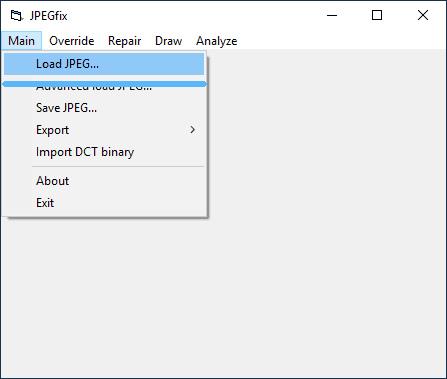
- Utility bo samodejno poskušal obnoviti podatke. In če ji bo uspelo, se bo slika takoj odprla pred uporabnikom.
- Ostane samo zato, da novo datoteko shranite prek "glavnega" menija.
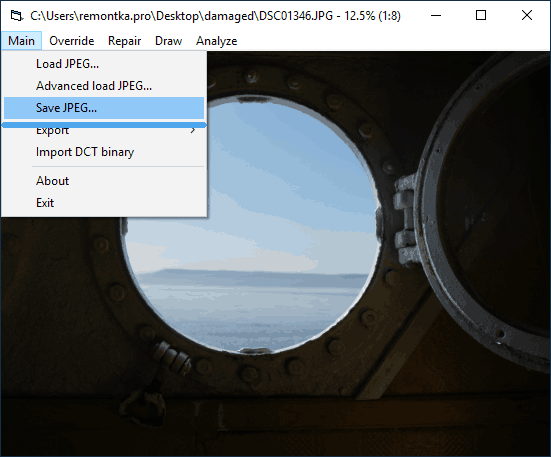
V nekaterih primerih postopek obnove in izločanja različnih vrst artefaktov vključuje uporabo dodatnih sredstev. V razdelku »Popravilo« najdete različna uporabna orodja.
Easyus Wizard za obnovitev podatkov
Resnično napredno in večnamensko orodje za delo z različnimi datotekami. Pomaga se znebiti artefaktov, izkrivljanj in različnih škode po obnovi podatkov. Podpira skoraj vse priljubljene formate, vključno z Word, Excel, PowerPoint, fotografijami, videoposnetki itd. D.
Sistem lahko popravi celo močno pokvarjene datoteke, hkrati pa deluje z več elementi. Ta pristop vam omogoča, da znatno pospešite postopek obnovitve, če se je izkazalo, da se velika količina podatkov poškoduje.
Operativni postopek:
- Prenesite in namestite na čarovnika za obnovitev podatkov Computer Easeus.
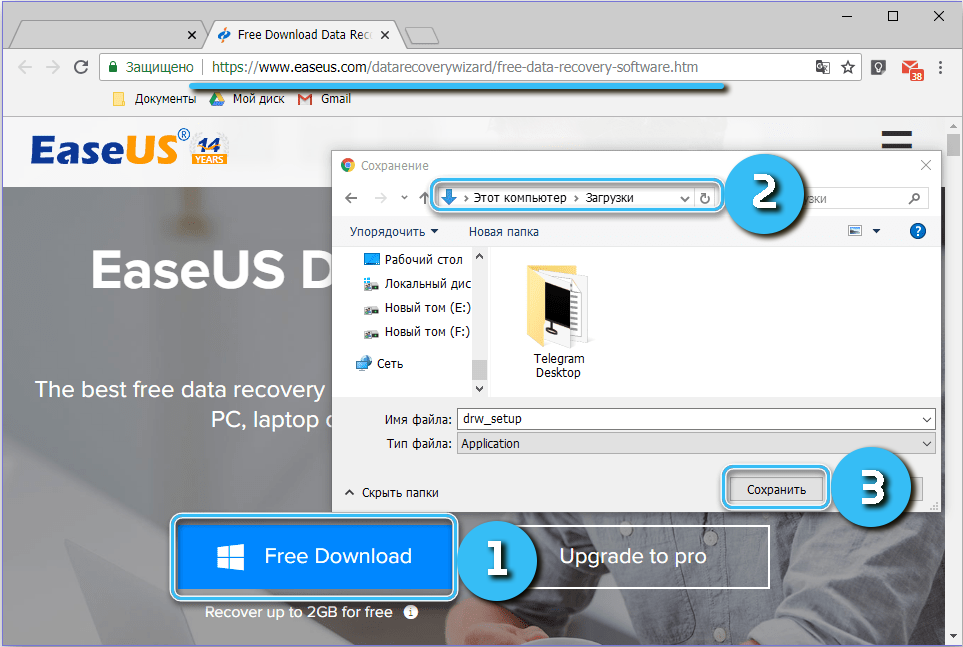
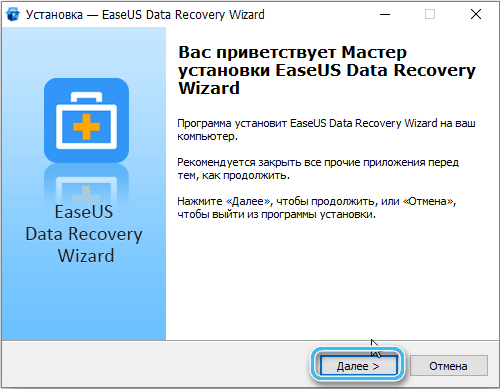
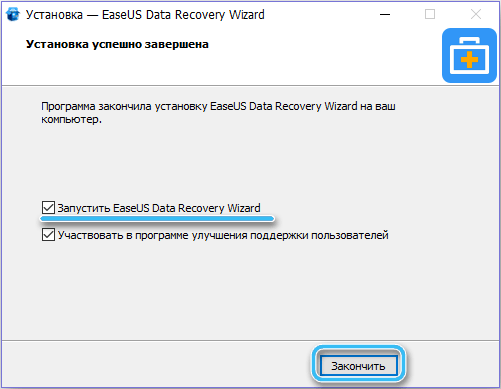
- Z uporabo vgrajenih orodij, poiščite izgubljene podatke.
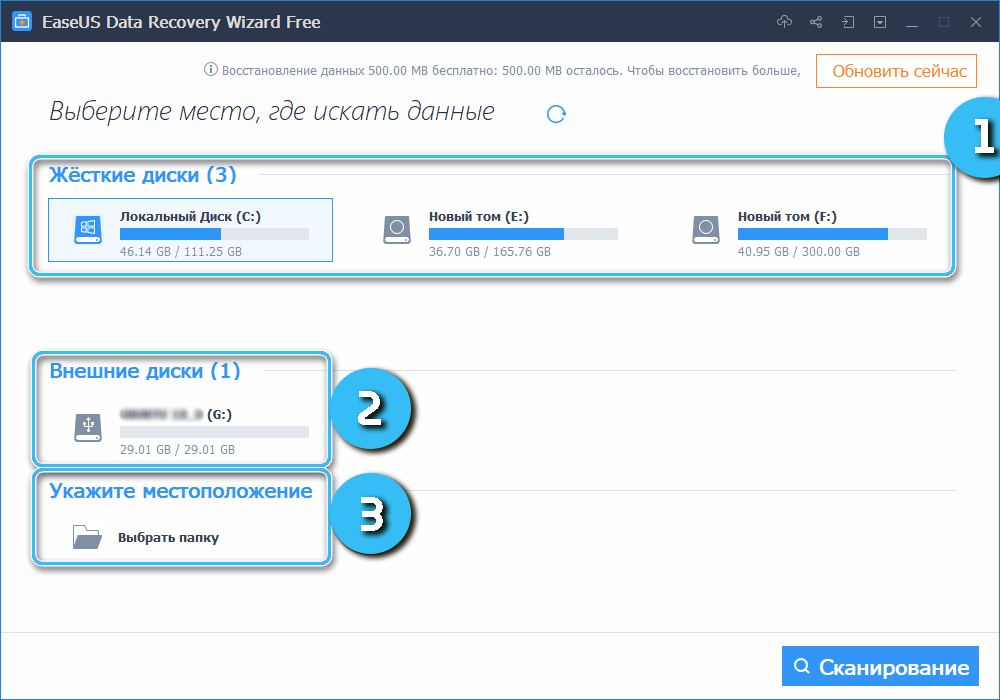
- Pritisnite gumb "Skeniranje".
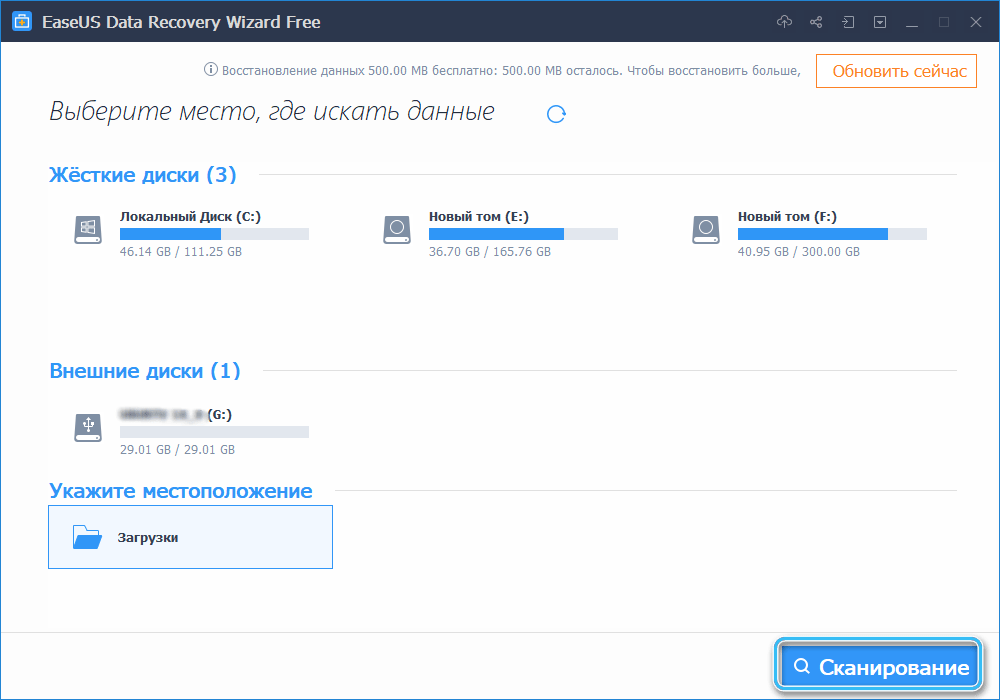
- Po zaključku skeniranja v oknu si lahko ogledate potrebne datoteke. Izbrati morate ustrezne elemente in klikniti gumb "Obnovitev".
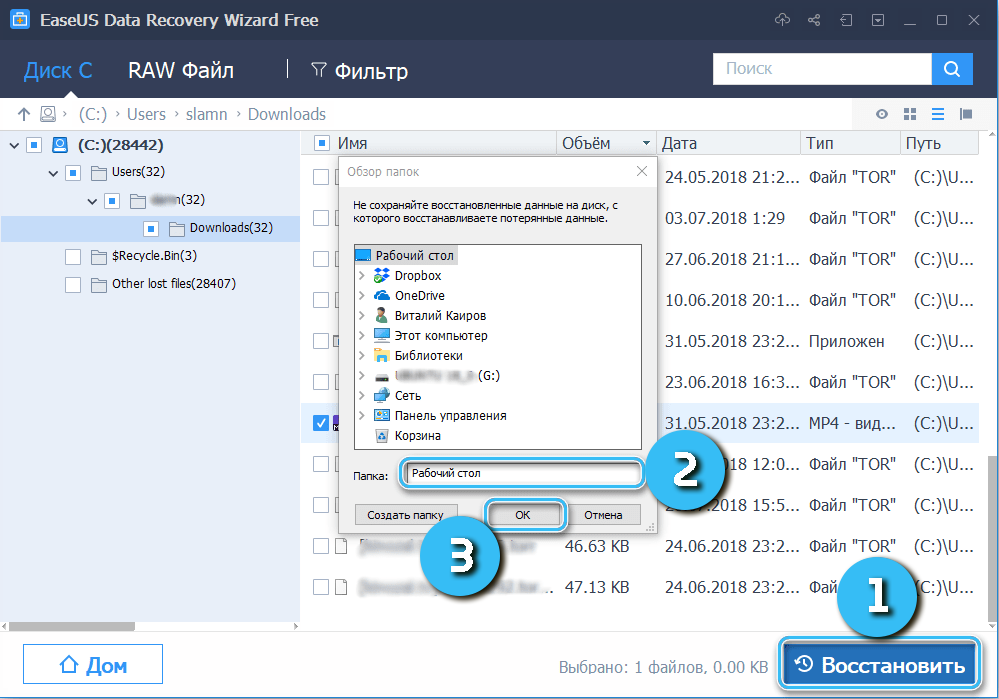
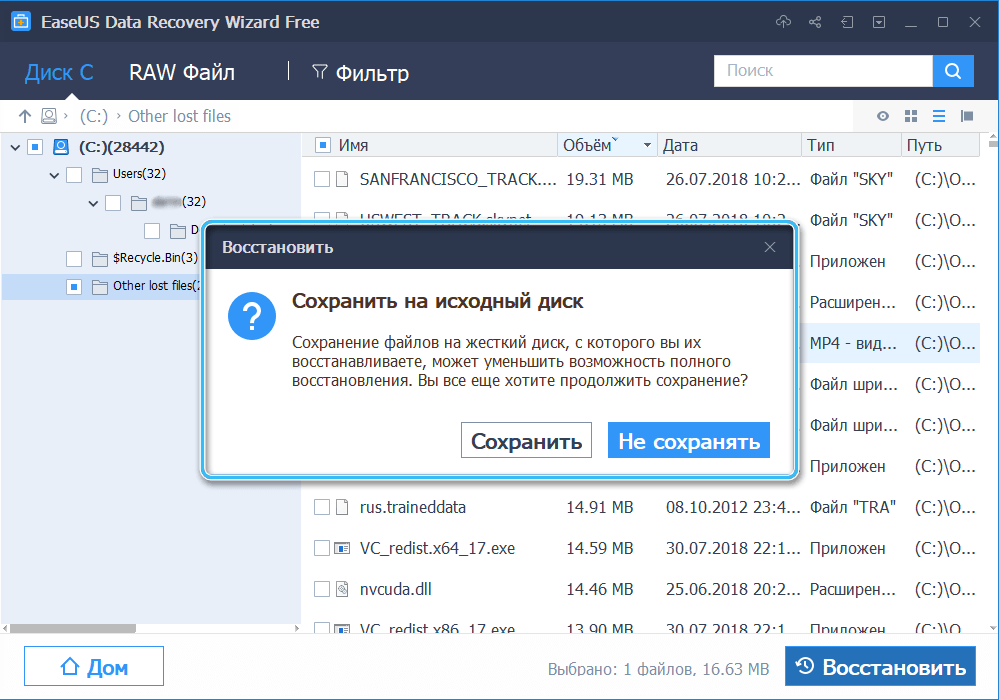
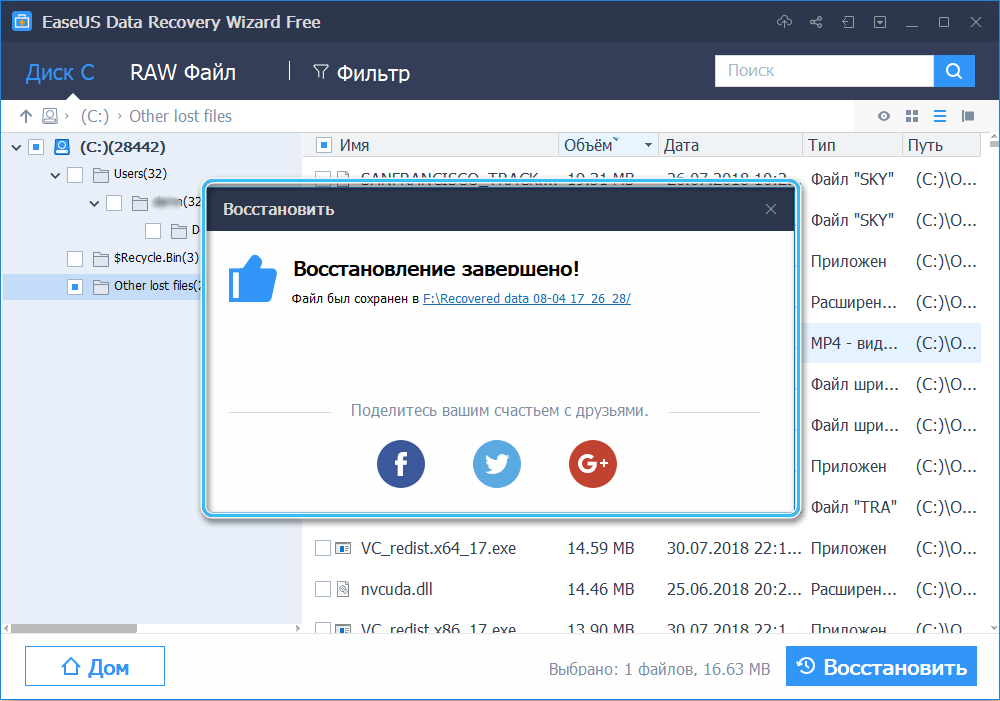
Omeniti velja, da za preprečevanje ponovnega pomena za podatke ni priporočljivo shraniti obnovljenih datotek na isti disk, ki je bil skeniran med operacijo.
FONELAB DATA RETNARVER
Program za pridobivanje podatkov Fonelab ni nič manj učinkovit, kar zagotavlja veliko verjetnost uspešne obnove oddaljenih ali poškodovanih datotek tudi iz prazne košare brez uporabe varnostne kopije sistema.
Program stalno deluje z vsemi priljubljenimi formati, vključno z JPG, TIF / TIFF, PNG, BMP, GIF, PSD, CRW itd.
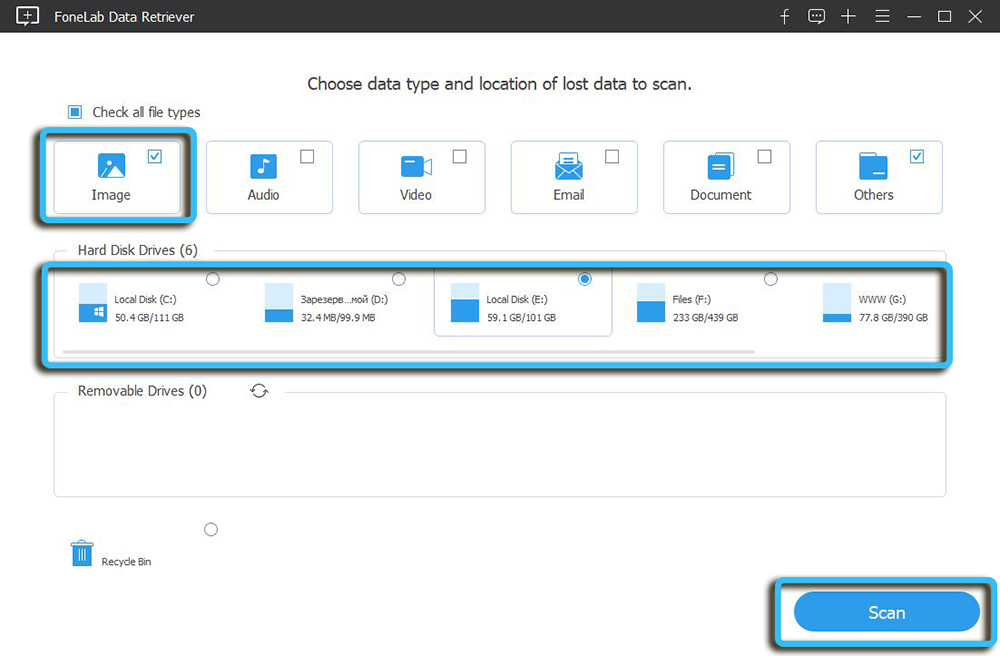
Postopek se začne s samodejnim skeniranjem sistema za izbrisane datoteke, po katerem lahko uporabnik zažene obnovo elementov, ki vas zanimajo. Poleg tega je vedno na voljo za predhodno gledanje jpeg pred obnovitvijo. Torej bo mogoče odpraviti vse nepotrebno.
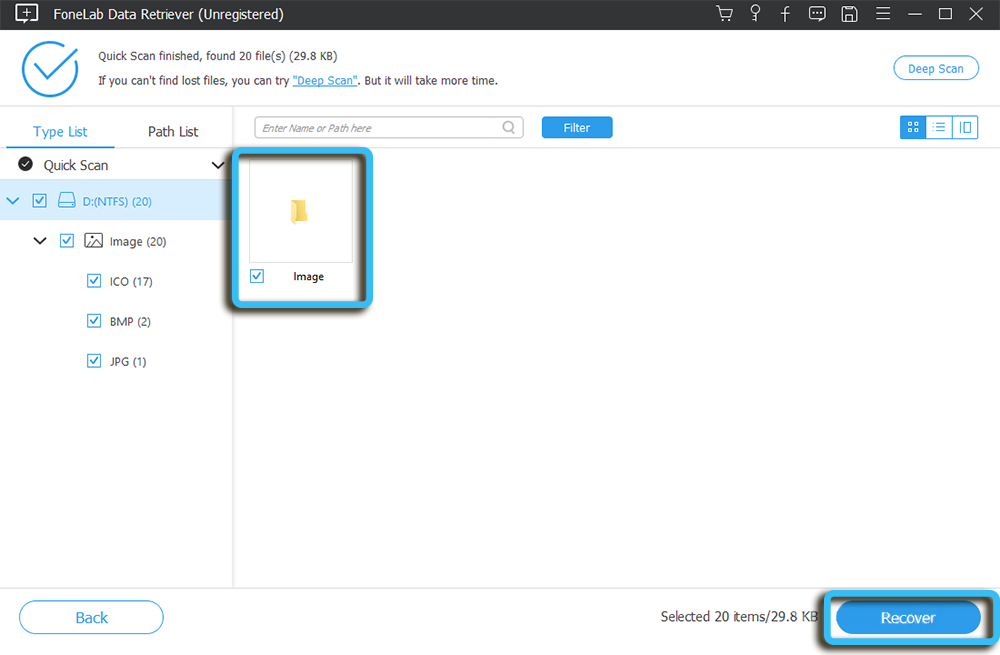
"Globoka analiza" in "hitro skeniranje" na določenih diskih je predstavljena pri izbiri uporabnika. Se razlikujejo po začasnih stroških, pa tudi kazalniki učinkovitosti odkrivanja oddaljenih datotek.
- « Kako dobiti informacije o konfiguraciji računalnika in vseh informacijah o svojih napravah
- Več-nalaganje USB pogona ustvarite nakladalni bliskovni pogon z več OS in programi »

